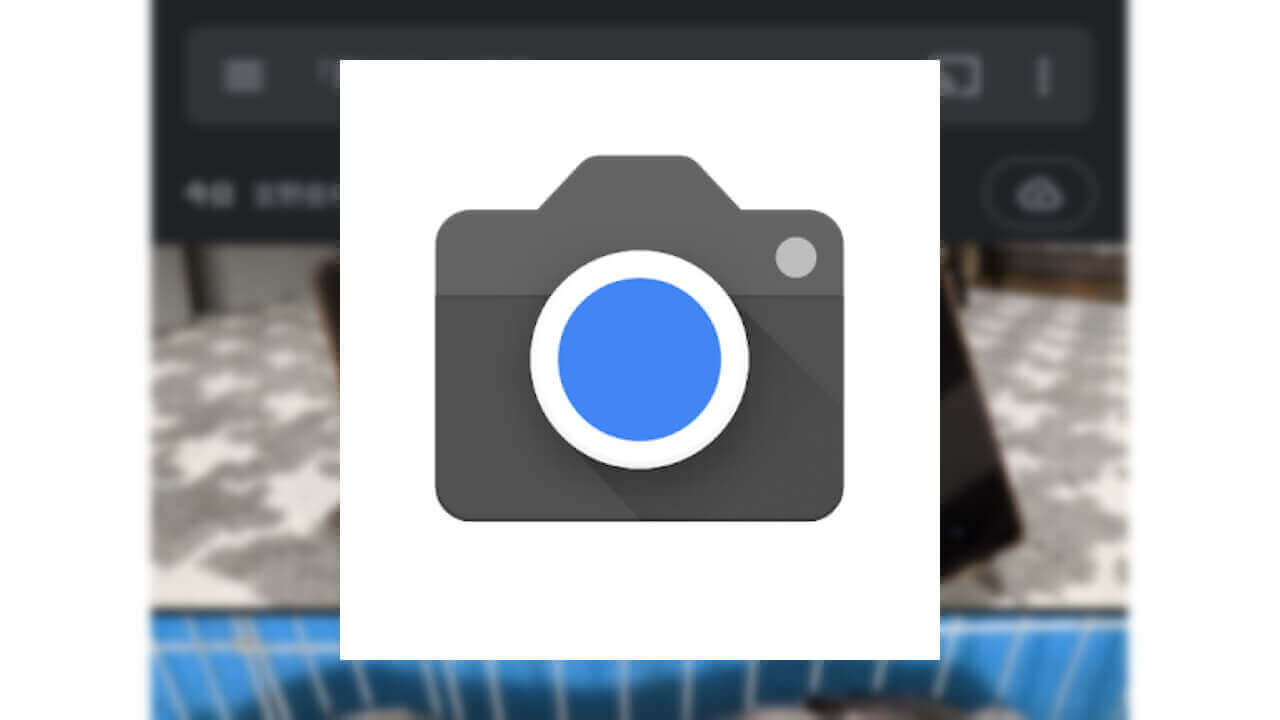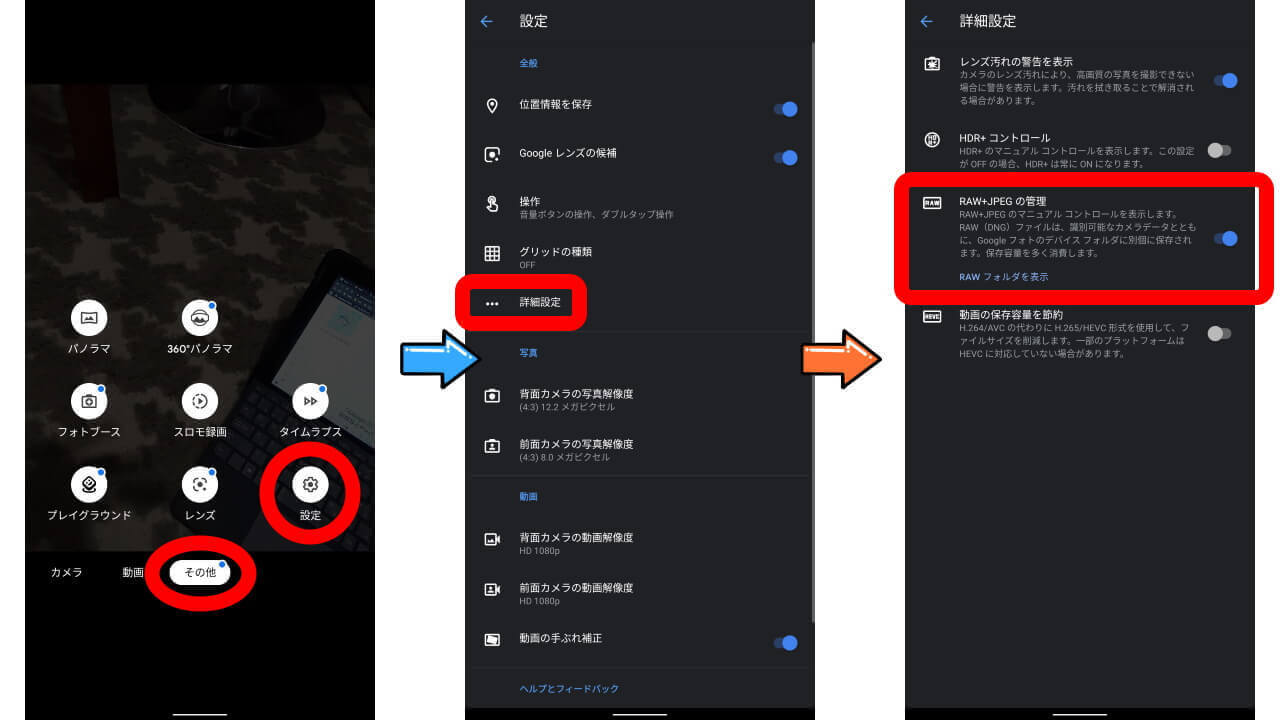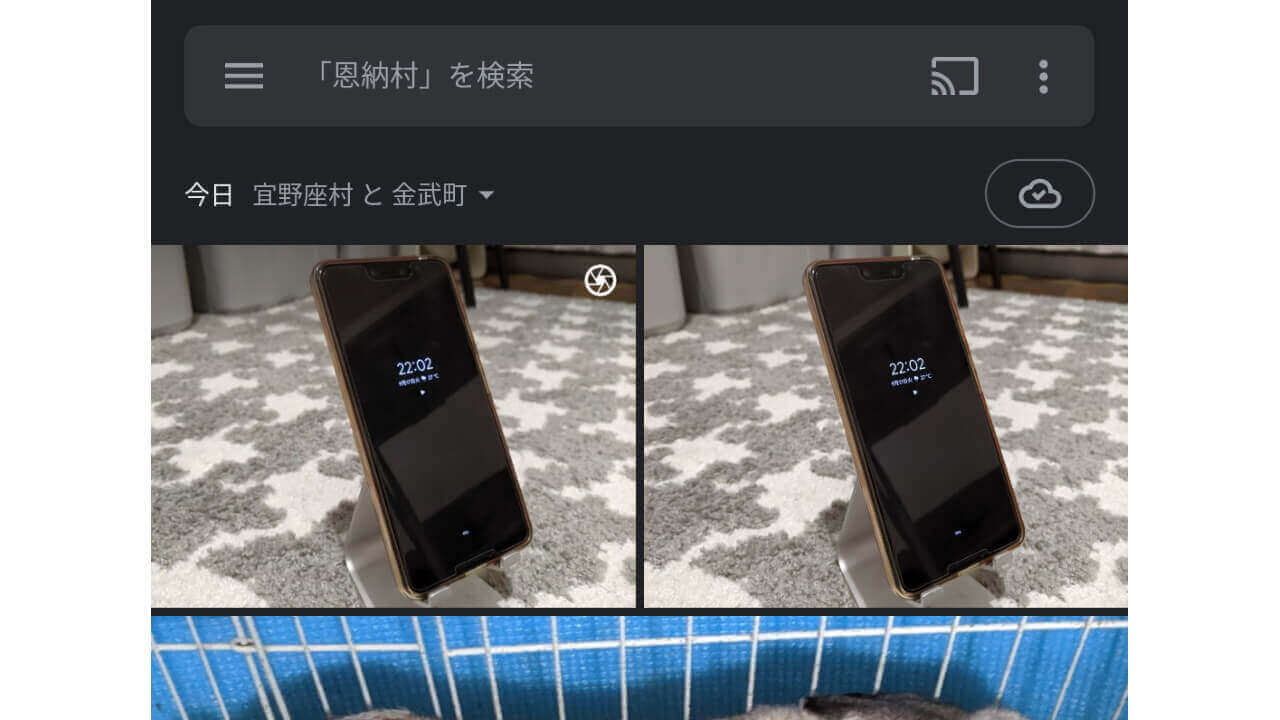- 「Googleカメラ」で RAW 撮影をする設定
- データ容量が倍増するので注意してください
今回の記事では、「Pixel 3」や「Pixel 3a」などの Google スマートフォンにプリインストールされているカメラアプリ「Google カメラ」で、“RAW 撮影” を利用する設定をご紹介します。
「Pixel 3」や「Pixel 3a」などの Google スマートフォンには、純正カメラアプリ「Google カメラ」アプリがインストールされています。この「Google カメラ」は、シンプルながら高性能な点が特徴です。
中でも 2018 年 10 月頃のアップデートにて、カメラセンサーの情報を保持する撮影機能の “RAW 撮影” モードまで追加され、「Pixel 3」シリーズなどの一部機種で利用できるようになりました。
“RAW 撮影” ではカメラセンサー情報まで写真に保存されるためデータ容量が大きくなるのですが、高画質状態を保持したまま画像編集を行うことができる点が利点となっています。逆に言えばプロ仕様の撮影機能なので、「Google フォト」などに搭載されている簡易的な編集機能やフィルターで十分というユーザーにとってはわざわざ利用する必要はありません。
「Google カメラ」“RAW 撮影” モードの設定
「Google カメラ」アプリの “RAW 撮影” モードは、設定から簡単に ON / OFF することができます。
“RAW 撮影” モードを利用する場合、「Google カメラ」アプリを起動して、“その他” タブへ移動し、“設定” → “詳細設定” → “RAW + JPEG の管理” のスイッチを ON にします。これで完了です。
“RAW 撮影” モードを ON にしてからカメラ撮影を行うと、通常の “JPEG” ファイルと “RAW” ファイルの 2 つが保存されます。カメラレンズマークが付いているのが、“RAW” ファイルです。
ちなみに “RAW 撮影” で保存されたファイル容量は、単純に “JPEG” ファイルの 3 倍程度となります。
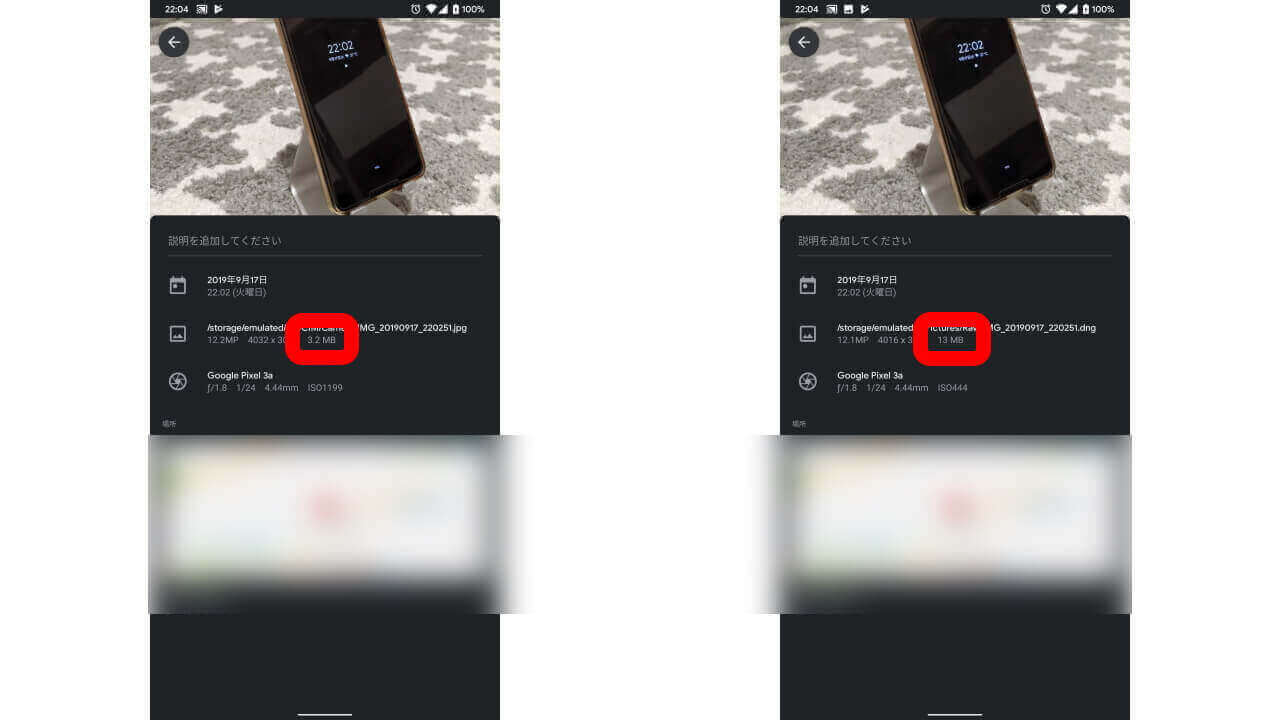
“RAW 撮影” はわざわざ利用する機能ではありませんが、興味ある方は是非利用してみてください。ただしデータ容量は倍以上使うことになるので、ご注意ください。